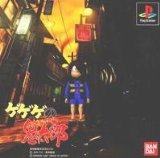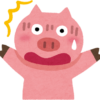本を裁断してスキャンで取り込むいわゆる自炊データ。
楽天Kobo Touchだと未編集の自炊データは非常に読みづらいです。
仕方ないので、Kobo Touchでも読めるレベルまで加工することにします。
ビューアさえマトモなら取り込んだだけの未編集データでもちゃんと読めるんですけどね。
楽天はビューアの性能をあげるつもりも無さそうなので仕方ありません。。
自炊環境
裁断機: PK-513L
スキャナー:FUJITSU ScanSnap S1500
スキャンの設定はカラー300dpiグレー600dpi、読み取りモードのオプションで傾き補正と文字クリア、白紙自動削除等にチェックをつけています。
取り込んだものはPDFで保存しています。
ただ今回の自炊データの編集に関してだけ言えば、保存はJPGにした方がいいです。
スキャン手順
今回はPDFで保存したデータを楽天Kobo Touch用に編集することとします。
具体的な流れは以下のとおり。
1.PDFをJPGに変換する。
2.画像編集して見やすくする。
3.PDFまたはZIP(CBZ)で保存する。
1に使うのが「4Videosoft PDF JPEG 変換」というフリーツールです。
2および3は「ChainLP」というフリーソフトを使います。
それぞれダウンロードして解凍します。
「4Videosoft PDF JPEG 変換」をインストールするとデスクトップにショートカットができるのでそれをクリック。
変換したいPDFをドラッグアンドドロップしてConvertをクリック。
変換後に、変換したフォルダを開くかと聞かれるので「はい」をクリック。
JPGのリストが表示されます。
今度はChainLPを実行します。
「4Videosoft PDF JPEG 変換」で変換されたJPGの一覧が出ているフォルダの上でCtrl+Aで全て選択。
選択したファイルをChainLPの左の枠にドロップします。
表紙や挿絵等カラーにしたいページは左のチェックボックスにチェックを付けます。
その後、Ctrl+Aで全て選択。
本文ボールド化にチェック。
ガンマ補正の隣の自動レベルをクリック。
単純余白除去のチェックを外します。
ページ補正は単純縦優先。
サイズは縦固定にしています。
メニューの編集からトリミング&余白を選択。
適宜トリミングをします。
私の場合は上下30、左右20くらいのトリミングをしています。
出力をCBZまたはPDFに設定して、出力ボタンをクリックすれば処理が開始されます。
※CBZに変換する場合は、事前にこちらから以下のモジュールをダウンロードしてChainLPを再起動してください。
zip3j037.lzh→解凍した中にあるzip32j.dllをChainLPのフォルダに入れます。
zip232dN.zip→解凍した中にあるzip32.dllをChainLPのフォルダに入れます。
変換したデータをKobo Touchに入れればOK。
ぶっちゃけ電子書籍専門ビューアなのに何でここまでせにゃならんのかと。。

【送料無料】kobo Touch (シルバー)1年延長保証付き |